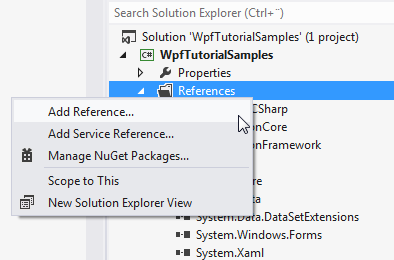
El reconocimiento de voz es una herramienta poderosa que puede hacer que tu aplicación WPF sea más accesible e intuitiva para los usuarios. En lugar de navegar a través de menús y botones, los usuarios pueden simplemente hablar con tu aplicación y darle comandos. En este tutorial, te mostraremos cómo implementar el reconocimiento de voz en un proyecto WPF utilizando C# y el paquete SpeechRecognition de Microsoft.
¿Por qué el reconocimiento de voz?
Además de hacer que tu aplicación sea más accesible e intuitiva, el reconocimiento de voz también puede ser útil en situaciones en las que las manos del usuario están ocupadas o cuando el usuario no puede interactuar con la pantalla. Por ejemplo, cuando alguien con una discapacidad física no puede utilizar un teclado y mouse, el reconocimiento de voz puede ser la solución perfecta.
Lo que este tutorial cubrirá
Este tutorial cubrirá los siguientes temas:
- Requisitos previos
- Preparación del proyecto WPF
- Instalación del paquete SpeechRecognition
- Programación del reconocimiento de voz
- Pruebas del programa
Requisitos previos
Antes de comenzar, debes tener lo siguiente:
- Visual Studio instalado en tu sistema
- Conocimientos básicos de C#
Visual Studio instalado
Si aún no tienes instalado Visual Studio, puedes descargar e instalar la versión gratuita Visual Studio Community desde el sitio web oficial de Microsoft.
Conocimientos básicos de C#
Para seguir este tutorial, debes tener conocimientos básicos de programación con C#. Pero no te preocupes si eres nuevo en el lenguaje, estaré señalando todo lo necesario para que puedas seguir adelante.
Preparación
Antes de comenzar con el reconocimiento de voz en el proyecto WPF, debemos prepararlo adecuadamente.
Creación de un nuevo proyecto WPF
En primer lugar, debes crear un nuevo proyecto de aplicacion WPF en Visual Studio.
- Abre Visual Studio.
- Selecciona «Nuevo Proyecto».
- Selecciona «Aplicación WPF».
- Asigna un nombre a tu proyecto.
- Haz clic en «Crear».
Instalación del paquete SpeechRecognition
Para que el reconocimiento de voz funcione correctamente en nuestro proyecto, debemos instalar el paquete SpeechRecognition de Microsoft desde el «Gestor de paquetes NuGet».
- Haz clic derecho en el proyecto de la solución en VS.
- Selecciona «Administrar paquetes NuGet».
- Busca «SpeechRecognition» en la barra de búsqueda.
- Haz clic en «Instalar».
Programación
Ahora que hemos preparado nuestro proyecto, podemos comenzar con la programación.
Manejador de eventos para el inicio del reconocimiento de voz
El primer paso es agregar un manejador de eventos para activar el reconocimiento de voz cuando se inicia la aplicación:
«`csharp
private SpeechRecognizer reconocimientoVoz;
public MainWindow()
{
InitializeComponent();
reconocimientoVoz = new SpeechRecognizer();
reconocimientoVoz.SpeechRecognized += new EventHandler
reconocimientoVoz.SpeechRecognitionRejected += new EventHandler
Grammar gramatica = new DictationGrammar();
reconocimientoVoz.LoadGrammar(gramatica);
reconocimientoVoz.Enabled = true;
}
«`
El código anterior carga la gramática de dicción y habilita el reconocimiento de voz cuando se inicia la aplicación. El programa responderá a cualquier comando que se pronuncie utilizando la gramática de dicción.
Manejo de comandos de voz y eventos de finalización
A continuación, debemos manejar los comandos de voz y los eventos de finalización.
«`csharp
private void reconocimientoVoz_SpeechRecognized(object sender, SpeechRecognizedEventArgs e)
{
if (e.Result != null && e.Result.Text != null)
{
string comando = e.Result.Text;
// Realizar acción correspondiente con el comando
}
}
private void reconocimientoVoz_SpeechRecognitionRejected(object sender, SpeechRecognitionRejectedEventArgs e)
{
if (e.Result != null && e.Result.Text != null)
{
string comando = e.Result.Text;
// Comando rechazado
}
}
«`
El código anterior maneja los comandos de voz y los eventos de finalización. Cuando se reconoce un comando, el programa realiza la acción correspondiente. Si se rechaza un comando, no se realiza ninguna acción.
Pruebas del programa
Ahora que el código está completo, es hora de poner a prueba el programa.
Experimentar con la voz y ver si el programa la reconoce correctamente
Después de compilar la aplicación, pruébala hablando con ella. Deberías ver tu voz reflejada en la interfaz de la aplicación.
Manejo de casos límite y errores simples
Intenta manejar casos límite y errores simples. ¿Qué pasa si el usuario no habla? ¿Qué pasa si el usuario dice un comando desconocido? Comprueba el programa en estos casos y verifica su funcionalidad.
Conclusión
El reconocimiento de voz puede ser una herramienta útil e intuitiva para tus usuarios. Al implementar el reconocimiento de voz en tu aplicación WPF, puedes hacerla más accesible y fácil de usar. A su vez, los usuarios apreciarán la flexibilidad y la facilidad de uso que les brindás. ¡Prueba el reconocimiento de voz en tu próxima aplicación para ver cómo funciona para vos!
Preguntas frecuentes
¿Qué puedo hacer si la voz no es reconocida después de varios intentos?
Si la voz no es reconocida después de varios intentos, es posible que el usuario deba ajustar las opciones de su micrófono o intentar hablar más claramente. También se pueden buscar soluciones a problemas similares en foros y discusiones en línea.
¿Se pueden agregar más comandos de voz a esta aplicación?
Sí, se pueden agregar más comandos de voz a esta aplicación. Para hacerlo, basta con agregar gramáticas personalizadas en lugar de la gramática de dicción.
¿Puedo usar otro paquete de reconocimiento de voz con WPF?
Sí, hay varios paquetes de reconocimiento de voz diferentes que se pueden utilizar con WPF. Cada uno tiene sus propias ventajas y desventajas, así que es importante investigar antes de tomar una decisión.
¿Cómo puedo mejorar el rendimiento del reconocimiento de voz en mi aplicación WPF?
Para mejorar el rendimiento del reconocimiento de voz en tu aplicación WPF, es importante hablar claramente y asegurarse de que el micrófono esté configurado correctamente. También se pueden ajustar las configuraciones de gramática para hacer el reconocimiento más específico o más amplio.





